excel做柱形图的方法
发布时间:2016-12-08 14:41
相关话题
Excel中经常需要使用到柱形图对数据的一个比较,柱形图具体该如何做出来的呢?下面是由小编分享的excel做柱形图的方法,以供大家阅读和学习。
excel做柱形图的方法:
柱形图制作步骤1:复制数据到excel,然后对源数据进行处理,由于excel是以直径为横坐标的,所以还需要对横坐标值进行小数位的省略,否则就会导致柱形图横坐标异常丑陋。小数位的省略请使用round(单元格,小数位)来做。
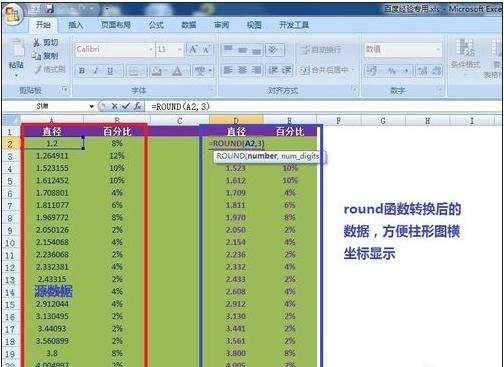
柱形图制作步骤2:然后,选择插入选项卡,点击柱形图选项,下拉菜单中选择第一个柱状图,如图所示。
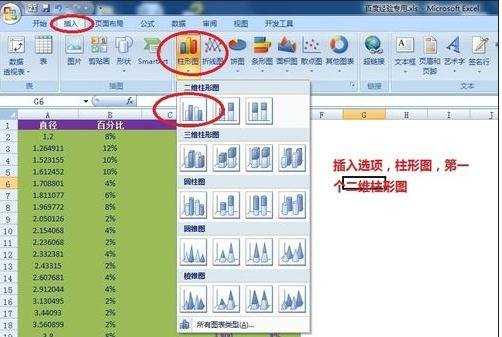
柱形图制作步骤3:在空白图区域单击右键,选择“选择数据”如图所示

柱形图制作步骤4:在弹出的页面中,选择下图所示的添加按钮。在弹出的新对话框中,输入百分比系列,然后选择系列值。
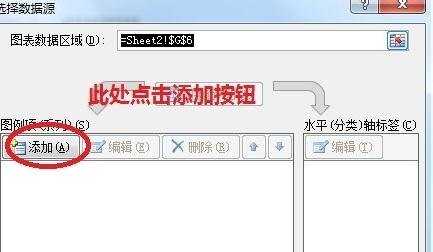
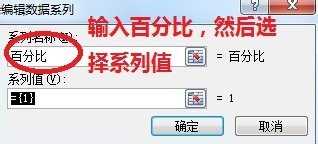
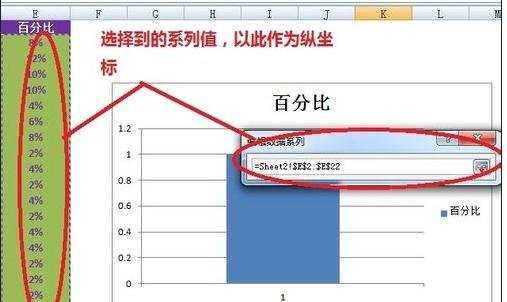
柱形图制作步骤5:选择完毕后,点击确定按钮。
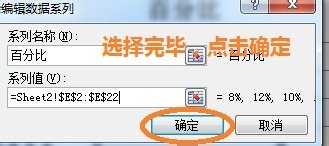
柱形图制作步骤6:在下图的对话框中,继续选择编辑按钮,在弹出的轴标签对话框中选择轴标签区域。同样点击确定按钮
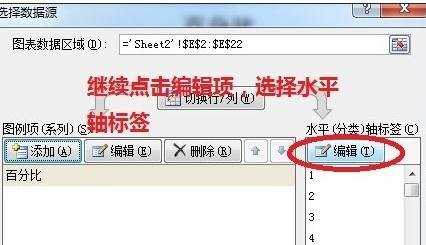
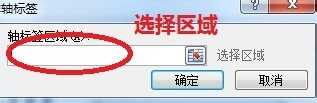
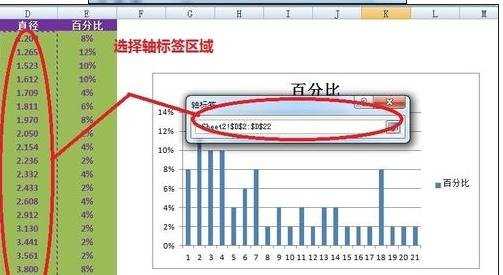
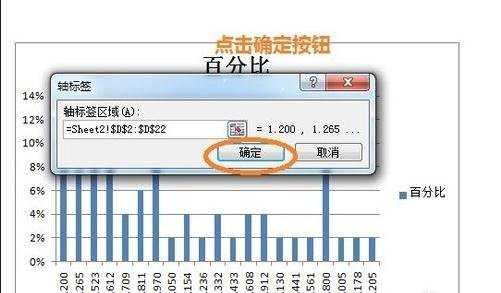
柱形图制作步骤7:选择好轴标签后,点击确定按钮,完成数据源的选择。
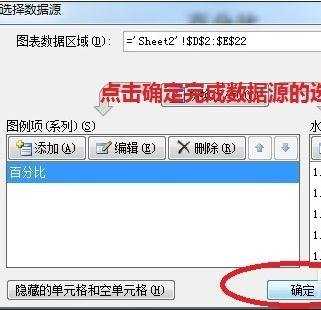
柱形图制作步骤8:我们大致就做好了这个柱形图,但是如果我是老板或者看报告者,我肯定给这个报告60分,它只是满足了我的使用,并没有满足我的视觉。请接着看第二步骤。
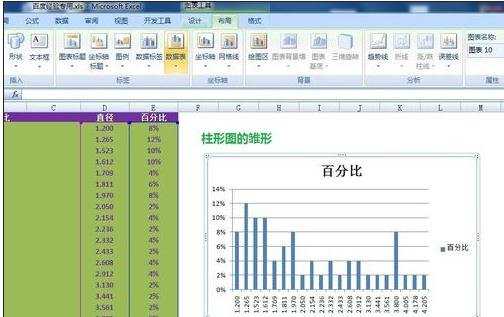
看了excel做柱形图的方法还看了:
1.excel2013制作柱形图的方法
2.在excel中画柱形图的方法
3.excel柱形图制作教程
4.Excel上如何制作柱形图
5.excel柱形图更改数据的方法
6.excel2003制作柱形图的教程
7.怎么在Excel中制作数值差异柱形图

excel做柱形图的方法的评论条评论